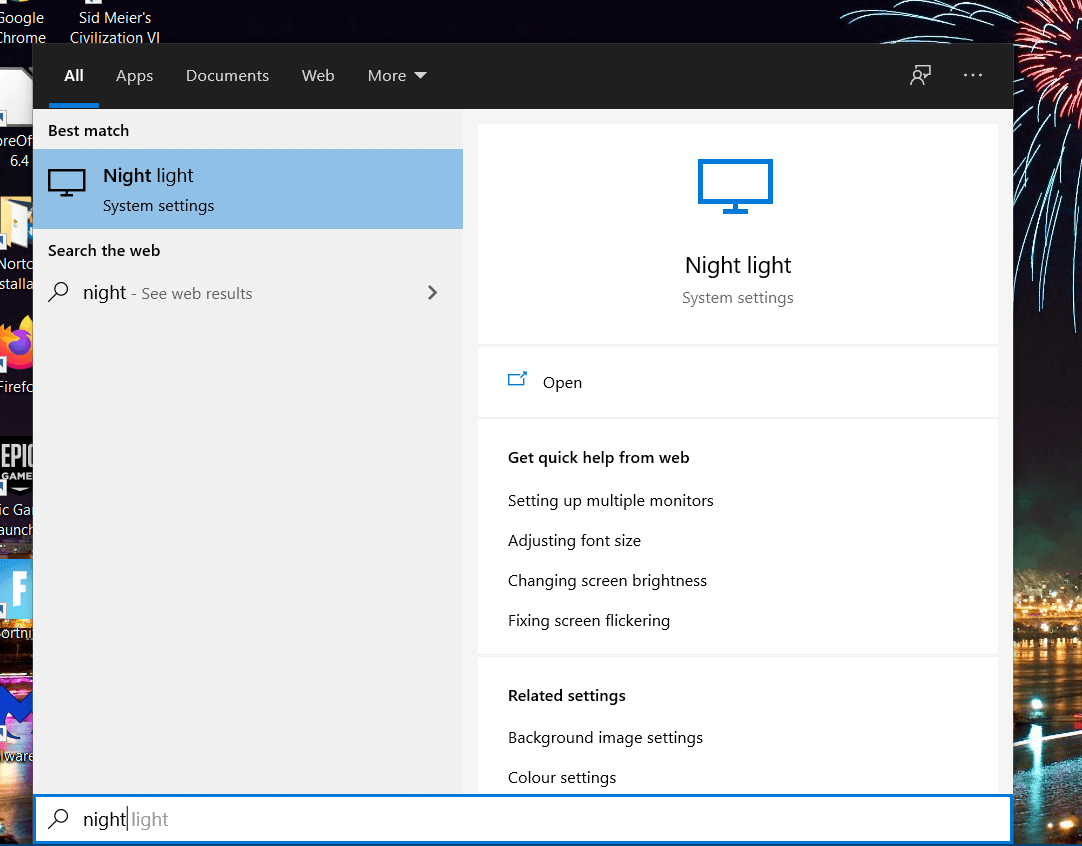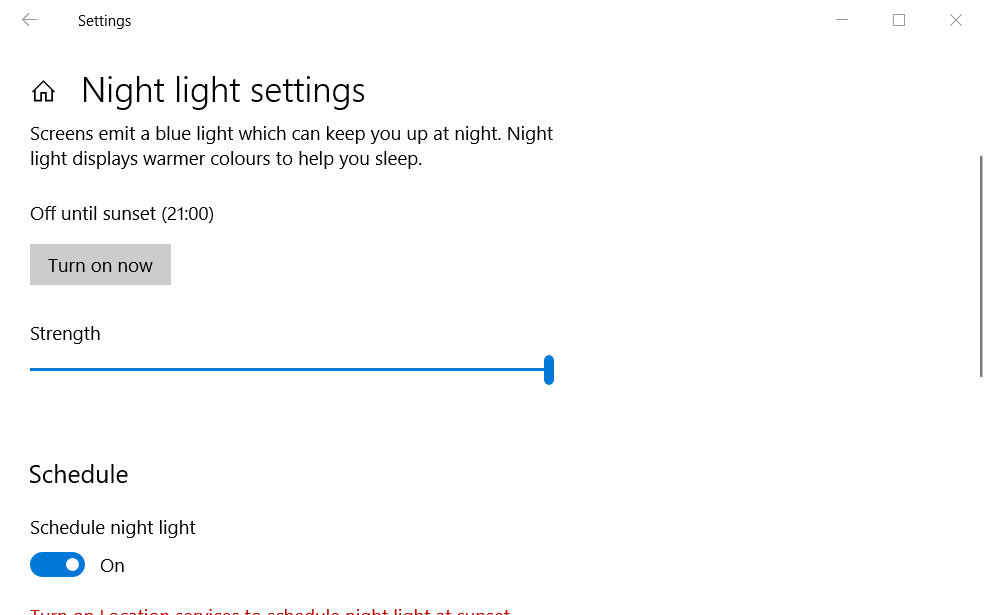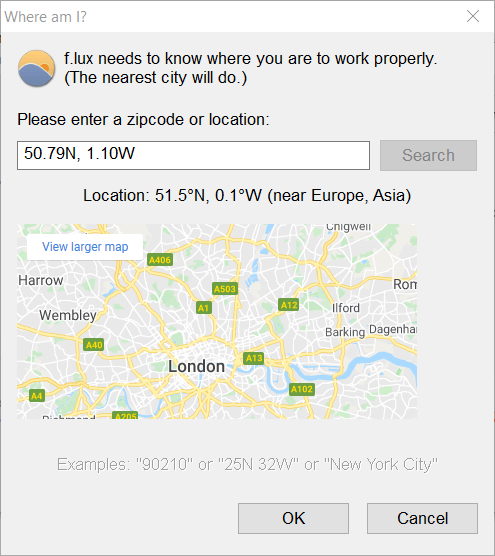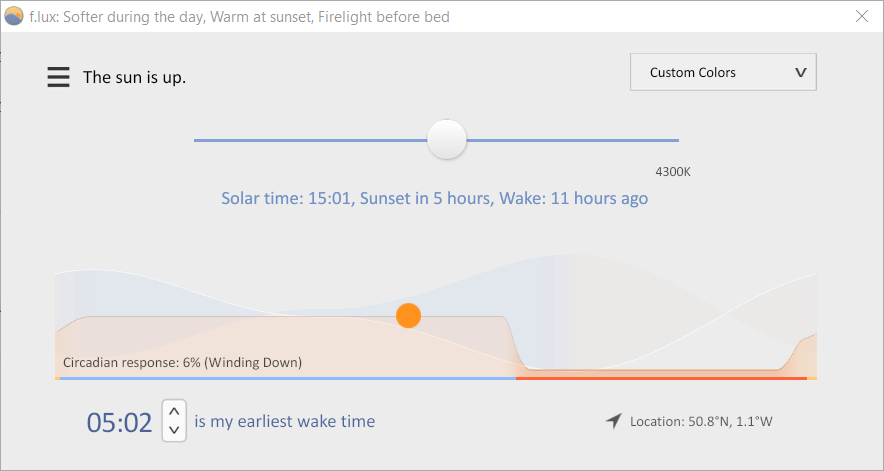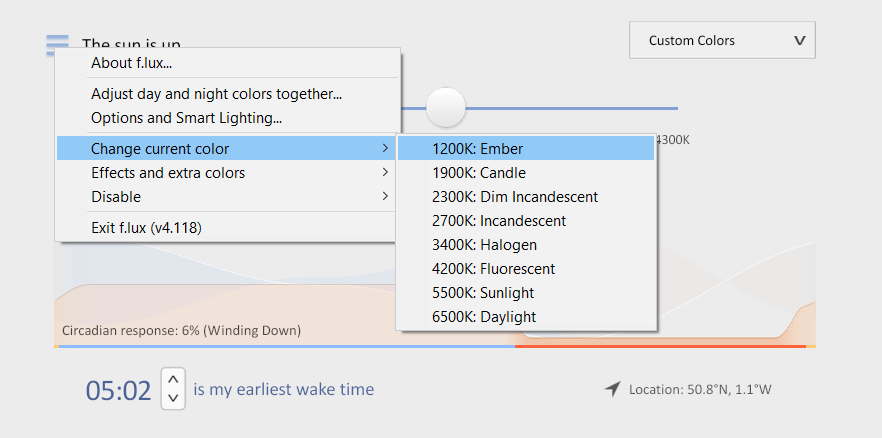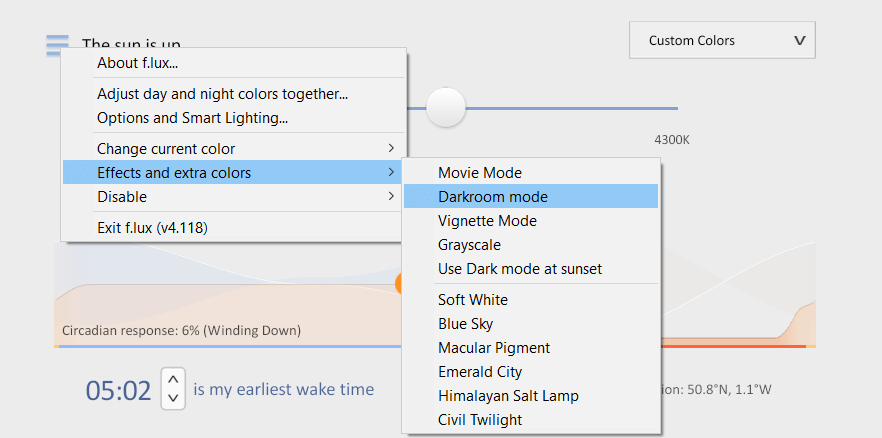Cómo teñir Windows 10 a un color más cálido
¿Cómo cambiar la temperatura del color en Windows 10?
Encienda la pantalla cálida en Windows 10
- Haga clic en el botón de búsqueda de Cortana.
- Ingrese luz nocturna en el cuadro de búsqueda.
![Cómo teñir Windows 10 a un color más cálido]()
- Haga clic en Luz nocturna para abrir Configuración como se muestra directamente a continuación.
![Cómo teñir Windows 10 a un color más cálido]()
- Haga clic en el botón Activar ahora.
- Luego, arrastre la barra de Fuerza hacia la izquierda y hacia la derecha para ajustar el tinte de la pantalla. Arrastrar la barra hacia la derecha reducirá la luz azul.
- Para programar la luz nocturna, active la opción Programar luz nocturna.
![Cómo teñir Windows 10 a un color más cálido]()
- Seleccione la opción Establecer horas.
- Ingrese una hora en el cuadro Activar.
- Ingrese una hora de apagado para la luz nocturna en el cuadro Apagar.
- Para programar la luz nocturna para la puesta de sol, haga clic en Configuración de ubicación si necesita activar Servicios de ubicación.
- Presione el botón Cambiar.
- Activa la opción Acceso a la ubicación para este dispositivo.
![Cómo teñir Windows 10 a un color más cálido]()
- Luego, puede seleccionar el botón de opción Puesta del sol al amanecer en Configuración.
Echa un vistazo a F.lux
- Descarga f.lux.
- Abra F.lux setup.exe para instalar el software.
- Ingrese su ciudad más cercana en el cuadro de ubicación; y haga clic en el botón Aceptar.
![Cómo teñir Windows 10 a un color más cálido]()
- Luego, arrastre la barra más hacia la izquierda para reducir la luz azul.
![Cómo teñir Windows 10 a un color más cálido]()
- Alternativamente, haga clic en el botón de menú en la parte superior izquierda de la ventana del programa.
- Haga clic en Cambiar color actual para abrir el submenú que se muestra directamente debajo.
![Cómo teñir Windows 10 a un color más cálido]()
- Luego seleccione una opción de color alternativa allí.
- También puede aplicar efectos seleccionando el submenú Efectos y opciones de color adicionales que se muestra directamente debajo.
![Cómo teñir Windows 10 a un color más cálido]()
Nota: f.lux también aplicará cambios de color automáticamente según la hora del día de su ubicación. Reducirá la luz azul por la noche. Por lo tanto, no es necesario ajustar manualmente su configuración.
Estos son los métodos más rápidos para agregar tinte de pantalla para reducir la luz azul con las opciones de Windows 10 y f.lux.
Tenga en cuenta que f.lux también está disponible para plataformas Android, iOS, Linux y Mac.
Por lo tanto, también puede utilizar ese programa en dispositivos móviles y computadoras de escritorio de Apple.